网友空城提问:秀米编辑器使用教程
秀米编辑器是一款为公众号量身定制的软件,有着简洁明了的操作界面和操作方法,还拥有大量的模板和素材可以直接套用,大大提高公众号的编辑速度,下面小编就给大家带来了秀米编辑器使用教程,一起来学习学习吧。
秀米编辑器怎么用:
1、首先进入秀米编辑器,可以选择创建图文或者H5。
(图文就是常见的公众号文章,H5类似于海报,以图形为主)
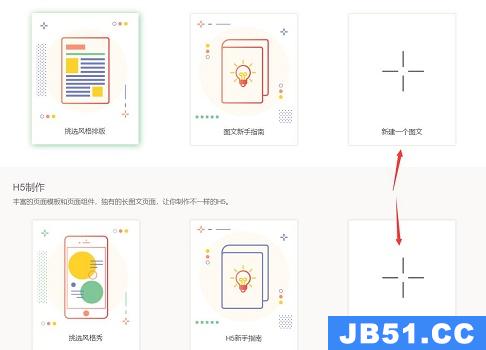
2、一般比较常用的是图文编辑,点击创建后就会进入编辑页面了。
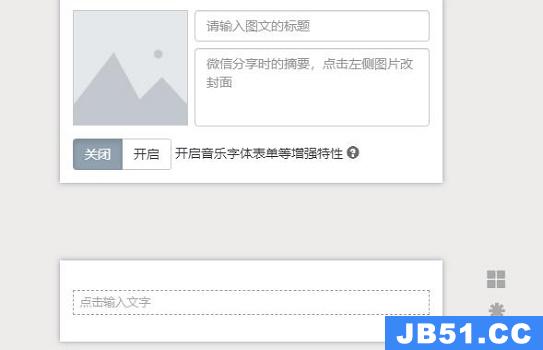
3、上半部分可以输入文章标题、摘要,选择文章封面图片。
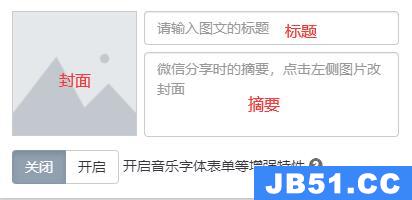
4、下方文本框中可以输入正文内容。
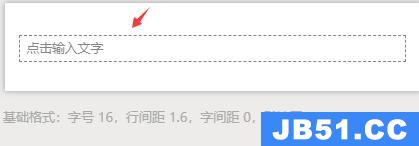
5、点击它,可以修改文本字体、字号、颜色、对齐、加粗、斜体、下划线、删除线,还拥有格式刷功能可以同步格式。
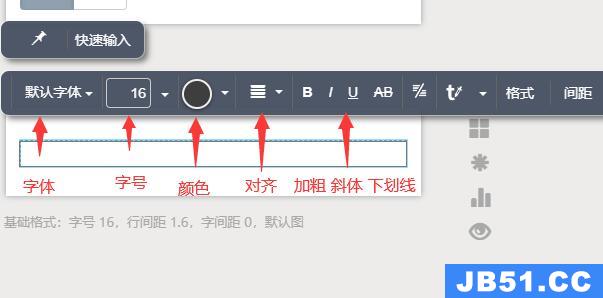
6、点击左上角“图文模板”,里面有大量的模板可以选择,包括标题、卡牌、图片、布局、SVG等。
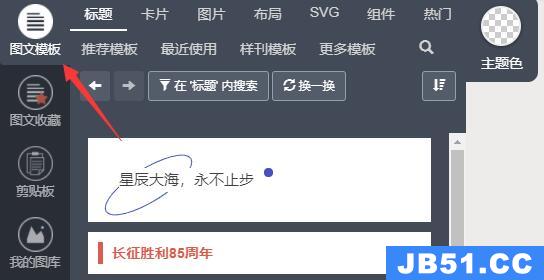
7、布局中,有各种不同的表格,还有自由滑动和自由布局模式。
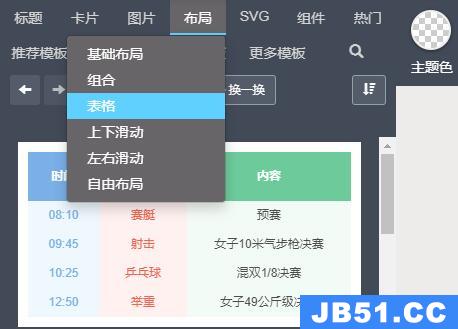
8、SVG之中有各种趣味互动小工具,包括文字弹幕、点击换图、滑动、图片轮播等模板。
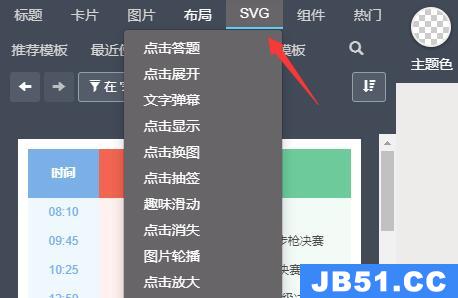
9、组件中可以加入分割线、贴纸、公众号组件、二维码、图片步骤、表单等内容。
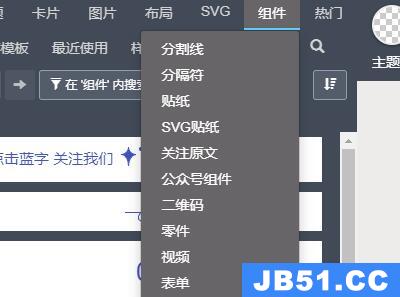
10、点击想要的模板就可以加入到正文部分了。
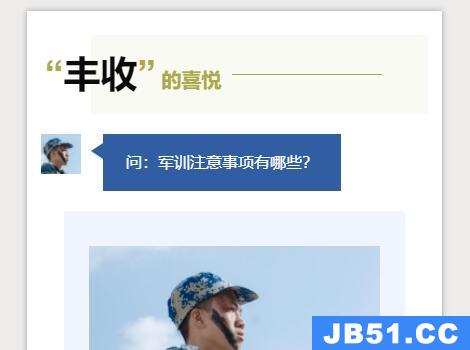
11、选中其中的文字就可以更改正文内容了。
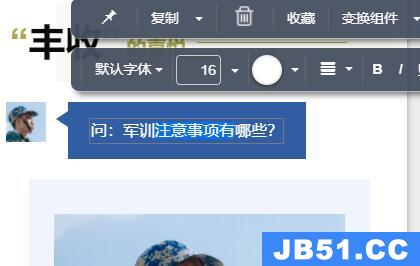
12、编辑完成后点击上方工具栏,可以预览、保存或直接导出到公众号之中。
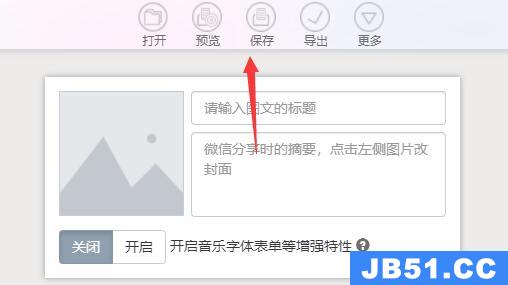
延伸阅读:图片步骤插入教程 | 音乐插入教程 | 复制到微信公众号
以上是国旅软件为你收集整理的秀米编辑器详细使用教程全部内容。
如果觉得国旅软件网站内容还不错,欢迎将国旅软件推荐给好友。
关于《秀米编辑器详细使用教程》相关问题的解答水珊小编就为大家介绍到这里了。如需了解其他软件使用问题,请持续关注国旅手游网软件教程栏目。




